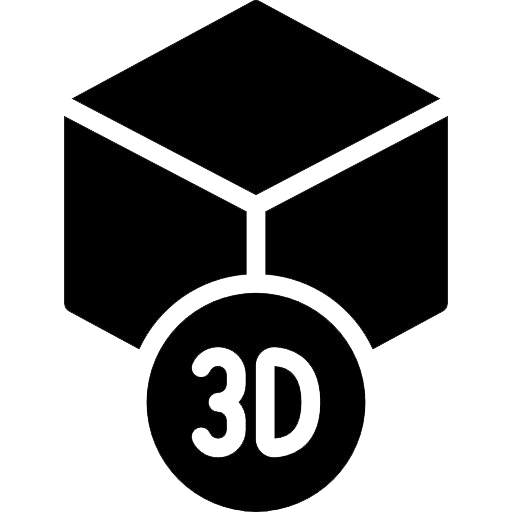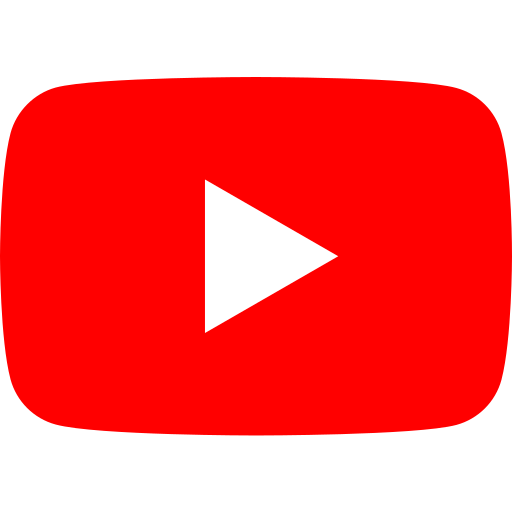КАК ОБЛЕГЧИТЬ ФАЙЛ ARCHICAD
10 способов сделать работу быстрее и приятнее
Хорошее железо ещё никому не мешало, но есть и менее радикальные способы начать работать в ArchiCAD без боли — особенно с не слишком подробными моделями и на ноутбуках. Собрали список несложных хитростей, заставляющих программу работать на вас, а не против вас. Разбираем два аспекта работы:
1. Организация модели
1.1. Продумайте структуру слоёв и групп
1.2. Не создавайте лишних видов и макетов
Избавьтесь от случайных видов и бесполезных макетов. Чтобы облегчить файл и не запутаться в проекциях, лучше заранее подготовить актуальный для вашей задачи набор.
1.3. Превращайте морфы в объекты
ArchiCAD болезненно реагирует на большое количество полигонов, но соблазн создать какую-то интересную форму с помощью морфа бывает велик. Морфы состоят из множества точек и полигонов, а потому сильно тормозят работу в 3D окне. Но если преобразовать морф в объект, то программе будет намного легче считывать геометрию и работа в 3D станет приятнее.
File → Library and Objects → Save Selection as… → Object
1.4. Teamwork
Тем, кто работает в ArchiCAD над одним проектом в несколько рук — с помощью Teamwork — знакомо регулярное подвисание файла в момент синхронизации с сервером, особенно если проект тяжелый. Это происходит, когда на всех компьютерах участников установлено одно и то же время синхронизации — это настройка Teamwork по умолчанию. Проблема решится, если перезначить время вручную, поставив разный интервал для всех контрибьюторов проекта.
1.5. Консолидируйте штриховки
Часто при декомпозировании или копировании чертежей на рабочий лист образуется много лишних линий и штриховок. Избавиться от наложенных друг на друга элементов поможет инструмент «Консолидация»: он объединяет их одним щелчком и избавляет модель от лишней геометрии.
А ещё в штриховки можно превращать повторяющиеся линии — так точек тоже станет меньше, и навигация по модели будет плавнее.
Edit → Reshape → Linework Consolidation/Fill Consolidation
2. Настройки отображения
2.1. Оптимизируйте отображение модели
Чтобы не ждать, пока модель прогрузится целиком, можно ограничиться только интересующими вас областью или набором элементов. Это можно сделать несколькими способами:
1. Плоскость сечения. Можно скрыть за ней часть модели, пока не интересующую вас.
2. Выделение рамкой.
Выделить интересующую вас область на 2D-проекции → правый клик → Show Selection/Marquee in 3D.
3. Фильтрация элементов в 3D. Она позволяет не только ограничивать показ модели по этажам, но и отключать любые типы элементов. Например, можно скрыть окна, навесную стену, мебель, не закрывая слои.
View → Elements in 3D View → Filter and Cut Elements in 3D.
2.2. Скрывайте лишние детали
Мелкие подробности не всегда обязательно держать перед глазами — и в процессе работы, и в финальном альбоме. Для разных элементов — проёмов, лестниц, ограждений — можно настроить степень детализации чертежа:
Document → Model View → Model View Options
2.3. Оптимизируйте разрешение текстур
Используйте минимальный размер для изображений, загруженных в проект. Например, газону на генплане в масштабе 1:2000 явно не нужна текстура со стороной в 3000 пикселей.
2.4. Отключайте фоновую ссылку
О фоновой ссылке (Trace Reference) легко забыть, оставив включенной по инерции даже тогда, когда в ней нет необходимости. Тем временем ее подгрузка тоже замедляет работу в 2D. Если с ней все-таки предстоит длительная работа, то можно отключить часть элементов в ней самой:
Window → Palettes → Trace & Reference
2.5. Пользуйтесь быстрым просмотром
Если виды, размещенные на множестве листов, грузятся долго, или вы компонуете большой презентационный планшет, пригодится опция «Быстрый просмотр» — этот режим отображения снижает чёткость линий. Ещё быстрее листы станут грузиться, если отключить автообновление помещенных на них видов, — только тогда не забывайте обновлять их вручную.
Источник: Софткультура